本文摘自网络,侵删!
很多小伙伴都遇到过win7系统任务栏上缩略图不见了的困惑吧,一些朋友看过网上零散的win7系统任务栏上缩略图不见了的处理方法,并没有完完全全明白win7系统任务栏上缩略图不见了是如何解决的,今天小编准备了简单的解决办法,只需要按照 1.在键盘上按快捷键“WIN+R”,输入“gpedit.msc”,打开组策略, 2.在本地组策略编辑器中,依次打开“用户配置”—“管理模板”—“开始菜单和任务栏”,找到“关闭任务栏缩略图”并打开的顺序即可轻松解决,具体的win7系统任务栏上缩略图不见了教程就在下文,一起来看看吧!
1.在键盘上按快捷键“WIN+R”,输入“gpedit.msc”,打开组策略,如图1所示
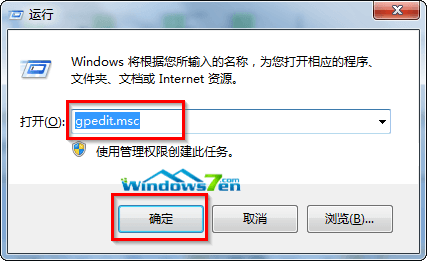
图1 打开组策略
2.在本地组策略编辑器中,依次打开“用户配置”—“管理模板”—“开始菜单和任务栏”,找到“关闭任务栏缩略图”并打开。如图2所示
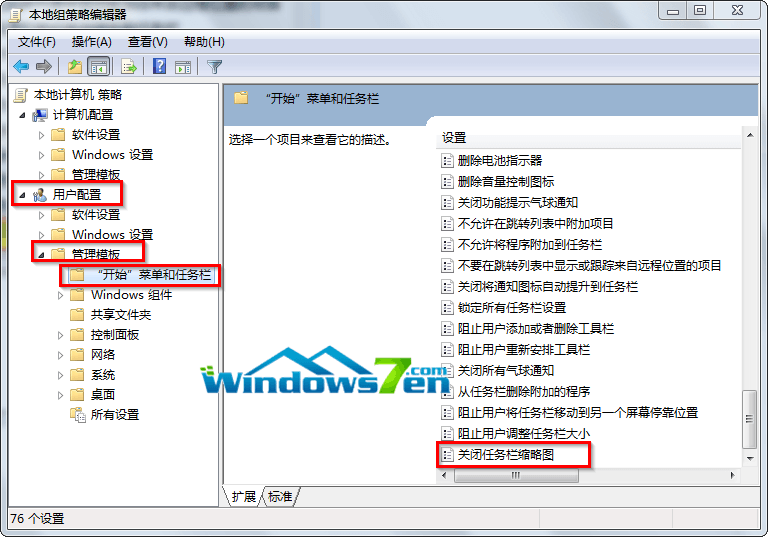
图2 找到“关闭任务栏缩略图”
3.在“关闭任务栏缩略图”界面中,点击“已禁用”,并应用。如图3所示
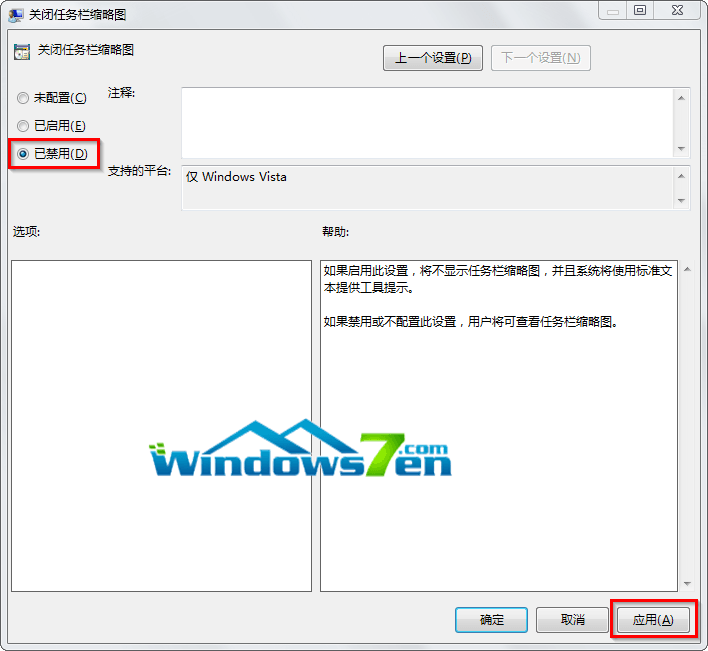
图3 已禁用
萝卜青菜各有所爱,有的用户不想使用缩略图功能,请查看如何禁用Windows7系统中图标的缩略图显示
相关阅读 >>
win7系统重启电脑提示“cpu fan has failed”的解决方法
win7系统电脑查看共享文件夹时不显示用户名和密码输入窗口的解决方法
win7系统安装软件“无法访问windows installer服务”问题的解决方法
更多相关阅读请进入《win7》频道 >>




